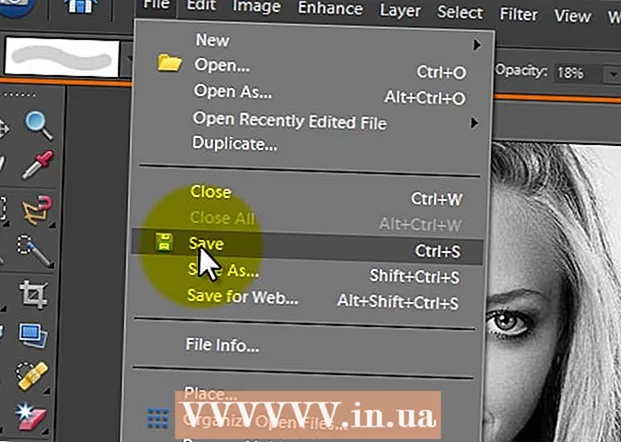Autor:
Clyde Lopez
Dátum Stvorenia:
25 V Júli 2021
Dátum Aktualizácie:
1 V Júli 2024

Obsah
- Kroky
- Metóda 1 zo 4: iOS (iPhone, iPad, iPod Touch)
- Metóda 2 zo 4: Android
- Metóda 3 zo 4: Windows Mobile
- Metóda 4 zo 4: Stránka Messengera prístupná z počítača
- Doplňujúce články
Facebook Messenger je aplikácia, ktorá vám umožňuje chatovať a odosielať správy svojim priateľom na Facebooku bez toho, aby ste museli otvoriť aplikáciu Facebook. V niektorých krajinách si môžete vytvoriť účet Messenger bez účtu na Facebooku. Aplikácia Facebook Messenger podporuje operačné systémy iOS, Android a Windows Mobile. Messenger je tiež k dispozícii v počítači na oficiálnych webových stránkach tejto aplikácie. Okrem komunikácie s priateľmi vám Messenger umožní bezplatné hlasové hovory a videohovory, odosielanie a prijímanie peňazí a chatovanie s robotmi.
Kroky
Metóda 1 zo 4: iOS (iPhone, iPad, iPod Touch)
 1 Na zariadení iOS otvorte App Store. Aplikáciu Messenger si môžete zadarmo stiahnuť z App Store.
1 Na zariadení iOS otvorte App Store. Aplikáciu Messenger si môžete zadarmo stiahnuť z App Store. - Na stránku Messanger App Store sa dostanete z aplikácie Facebook - v tejto aplikácii otvorte sekciu Správy a kliknite na Inštalovať.
 2 Kliknite na kartu Hľadať (v spodnej časti obrazovky). Zobrazí sa vyhľadávací panel.
2 Kliknite na kartu Hľadať (v spodnej časti obrazovky). Zobrazí sa vyhľadávací panel.  3 Zadajte „Messenger“ (žiadne úvodzovky). Zobrazí sa zoznam zodpovedajúcich aplikácií.
3 Zadajte „Messenger“ (žiadne úvodzovky). Zobrazí sa zoznam zodpovedajúcich aplikácií.  4 V zozname vedľa aplikácie Messenger kliknite na položku Stiahnuť. Uistite sa, že túto aplikáciu vyvinula spoločnosť Facebook, Inc.
4 V zozname vedľa aplikácie Messenger kliknite na položku Stiahnuť. Uistite sa, že túto aplikáciu vyvinula spoločnosť Facebook, Inc.  5 Ak chcete nainštalovať aplikáciu, kliknite na Inštalovať. Aplikácia sa stiahne a nainštaluje.
5 Ak chcete nainštalovať aplikáciu, kliknite na Inštalovať. Aplikácia sa stiahne a nainštaluje. - Pred inštaláciou aplikácie Messenger možno budete musieť zadať svoje AppleID (v závislosti od nastavení zariadenia).
- Na stiahnutie aplikácie z App Store bude možno potrebné pripojenie k bezdrôtovej sieti.
 6 Spustite Facebook Messenger. Ikonu tejto aplikácie nájdete na jednej z domovských obrazoviek; alebo po inštalácii aplikácie kliknite na tlačidlo „Otvoriť“, ktoré sa zobrazí na stránke tejto aplikácie v obchode App Store.
6 Spustite Facebook Messenger. Ikonu tejto aplikácie nájdete na jednej z domovských obrazoviek; alebo po inštalácii aplikácie kliknite na tlačidlo „Otvoriť“, ktoré sa zobrazí na stránke tejto aplikácie v obchode App Store.  7 Prihláste sa na Facebook Messenger. Po spustení programu Messenger sa zobrazí výzva na prihlásenie. Ak máte vo svojom zariadení nainštalovanú aplikáciu Facebook, prihláste sa do aplikácie Messenger pomocou poverení aplikácie Facebook.
7 Prihláste sa na Facebook Messenger. Po spustení programu Messenger sa zobrazí výzva na prihlásenie. Ak máte vo svojom zariadení nainštalovanú aplikáciu Facebook, prihláste sa do aplikácie Messenger pomocou poverení aplikácie Facebook. - Ak sa chcete prihlásiť pomocou iného účtu Facebook, kliknite na „Zmeniť účet“ a potom použite príslušné poverenia.
 8 Prihláste sa do Facebook Messengera bez použitia svojho účtu na Facebooku (to je možné len v niektorých krajinách). Ak sa nachádzate v USA, Kanade, Peru alebo Venezuele, na používanie služby Messenger nepotrebujete účet Facebook. V takom prípade nie je potrebný účet na Facebooku - môžete chatovať s ľuďmi zo svojho zoznamu kontaktov, ktorí používajú Facebook Messenger.
8 Prihláste sa do Facebook Messengera bez použitia svojho účtu na Facebooku (to je možné len v niektorých krajinách). Ak sa nachádzate v USA, Kanade, Peru alebo Venezuele, na používanie služby Messenger nepotrebujete účet Facebook. V takom prípade nie je potrebný účet na Facebooku - môžete chatovať s ľuďmi zo svojho zoznamu kontaktov, ktorí používajú Facebook Messenger. - Na prihlasovacej obrazovke Messengera klepnite na Nemáte účet Facebook?
- Zadajte svoje telefónne číslo.
- Zadajte kód prijatý prostredníctvom SMS.
- Zadajte meno, ktoré budete používať v programe Messenger, a potom nahrajte svoju fotografiu.
 9 Rozhodnite sa, či chcete dostávať upozornenia. Messenger vás vyzve, aby ste zapli upozornenia. Pokiaľ nekliknete na tlačidlo OK, nebudete dostávať upozornenia.
9 Rozhodnite sa, či chcete dostávať upozornenia. Messenger vás vyzve, aby ste zapli upozornenia. Pokiaľ nekliknete na tlačidlo OK, nebudete dostávať upozornenia. - Toto upozornenie vás upozorní na novú správu alebo hovor, čo znamená, že Messenger funguje veľmi podobne ako aplikácia na odosielanie textových správ.
- Vypnutím upozornení nebudete vedieť, kedy vás niekto vyzve na spustenie hlasového rozhovoru alebo videorozhovoru (pokiaľ aplikácia Messenger samozrejme v tom momente nie je aktívna).Odporúča sa zapnúť upozornenia, ak sa chystáte uskutočňovať hlasové hovory a videohovory prostredníctvom služby Messenger (v opačnom prípade zmeškáte veľa hovorov).
 10 Zadajte svoje telefónne číslo. Aby vás priatelia ľahko našli, Messenger potrebuje vaše telefónne číslo. Ak je vaše číslo už priradené k vášmu účtu na Facebooku, zobrazí sa v zodpovedajúcom riadku. Nezabudnite, že zadanie telefónneho čísla je voliteľné.
10 Zadajte svoje telefónne číslo. Aby vás priatelia ľahko našli, Messenger potrebuje vaše telefónne číslo. Ak je vaše číslo už priradené k vášmu účtu na Facebooku, zobrazí sa v zodpovedajúcom riadku. Nezabudnite, že zadanie telefónneho čísla je voliteľné.  11 Rozhodnite sa, či chcete importovať kontakty. Messenger naskenuje kontakty vo vašom telefóne a nájde ľudí, ktorí používajú túto aplikáciu. Ak nechcete importovať kontakty, kliknite na tlačidlo OK - Nepovoliť.
11 Rozhodnite sa, či chcete importovať kontakty. Messenger naskenuje kontakty vo vašom telefóne a nájde ľudí, ktorí používajú túto aplikáciu. Ak nechcete importovať kontakty, kliknite na tlačidlo OK - Nepovoliť. - Keď povolíte možnosť Importovať kontakty, aplikácia Messenger bude monitorovať nové kontakty pre účty v danej aplikácii. To uľahčí pridávanie nových kontaktov do aplikácie Messenger, pretože tento proces sa stane automaticky, keď do telefónu pridáte nový kontakt.
 12 Začnite používať Messenger. Po prihlásení sa na obrazovke zobrazia správy z Facebooku. Môžete chatovať, uskutočňovať hlasové hovory a videohovory a ďalšie. Na internete nájdete ďalšie informácie o tom, ako používať aplikáciu Messenger.
12 Začnite používať Messenger. Po prihlásení sa na obrazovke zobrazia správy z Facebooku. Môžete chatovať, uskutočňovať hlasové hovory a videohovory a ďalšie. Na internete nájdete ďalšie informácie o tom, ako používať aplikáciu Messenger.
Metóda 2 zo 4: Android
 1 V zariadení s Androidom otvorte Obchod Google Play. Aplikáciu Messenger si môžete zadarmo stiahnuť z Obchodu Google Play.
1 V zariadení s Androidom otvorte Obchod Google Play. Aplikáciu Messenger si môžete zadarmo stiahnuť z Obchodu Google Play. - Stránku Messanger v obchode Google Play Store môžete otvoriť z aplikácie Facebook tak, že sa pokúsite začať chat s ktorýmkoľvek používateľom.
 2 Do vyhľadávacieho panela Obchodu Google Play zadajte „Messenger“ (bez úvodzoviek). Zobrazí sa zoznam zodpovedajúcich aplikácií.
2 Do vyhľadávacieho panela Obchodu Google Play zadajte „Messenger“ (bez úvodzoviek). Zobrazí sa zoznam zodpovedajúcich aplikácií.  3 V zozname výsledkov vyhľadávania kliknite na „Messenger“. Zaistite, aby bola táto aplikácia vyvinutá spoločnosťou Facebook (s najväčšou pravdepodobnosťou sa požadovaná aplikácia vo výsledkoch vyhľadávania zobrazí ako prvá).
3 V zozname výsledkov vyhľadávania kliknite na „Messenger“. Zaistite, aby bola táto aplikácia vyvinutá spoločnosťou Facebook (s najväčšou pravdepodobnosťou sa požadovaná aplikácia vo výsledkoch vyhľadávania zobrazí ako prvá).  4 Kliknite na „Inštalovať“. Skontrolujte požadované povolenia a potom kliknite na položku Prijať (pokiaľ samozrejme nechcete napriek tomu nainštalovať aplikáciu Messenger).
4 Kliknite na „Inštalovať“. Skontrolujte požadované povolenia a potom kliknite na položku Prijať (pokiaľ samozrejme nechcete napriek tomu nainštalovať aplikáciu Messenger). - Android 6.0 a novší v tomto systéme navrhujú prijať povolenia po spustení aplikácie, nie pred jej inštaláciou.
- Zadajte heslo svojho účtu Google (po vyzvaní). Pred inštaláciou programu Messenger sa môže zobraziť výzva na zadanie hesla (závisí to od nastavení zabezpečenia vášho zariadenia).
 5 Počkajte na dokončenie sťahovania a inštalácie programu Messenger. Môže to trvať pár minút. Na stiahnutie aplikácie z Play Market (v závislosti od nastavení Play Market) bude možno potrebné pripojenie k bezdrôtovej sieti.
5 Počkajte na dokončenie sťahovania a inštalácie programu Messenger. Môže to trvať pár minút. Na stiahnutie aplikácie z Play Market (v závislosti od nastavení Play Market) bude možno potrebné pripojenie k bezdrôtovej sieti.  6 Spustite Facebook Messenger. Ikonu tejto aplikácie nájdete na jednej z domovských obrazoviek alebo v zozname nainštalovaných aplikácií. Alebo po inštalácii aplikácie kliknite na tlačidlo „Otvoriť“, ktoré sa zobrazí na stránke tejto aplikácie v Play Market.
6 Spustite Facebook Messenger. Ikonu tejto aplikácie nájdete na jednej z domovských obrazoviek alebo v zozname nainštalovaných aplikácií. Alebo po inštalácii aplikácie kliknite na tlačidlo „Otvoriť“, ktoré sa zobrazí na stránke tejto aplikácie v Play Market.  7 Prihláste sa do Messengera pomocou svojho účtu na Facebooku. Ak máte vo svojom zariadení nainštalovanú aplikáciu Facebook, budete vyzvaní na prihlásenie sa do Messengera pomocou svojho účtu na Facebooku. Ak sa chcete do aplikácie Messenger prihlásiť pomocou iného účtu, kliknite na položku Zmeniť účet.
7 Prihláste sa do Messengera pomocou svojho účtu na Facebooku. Ak máte vo svojom zariadení nainštalovanú aplikáciu Facebook, budete vyzvaní na prihlásenie sa do Messengera pomocou svojho účtu na Facebooku. Ak sa chcete do aplikácie Messenger prihlásiť pomocou iného účtu, kliknite na položku Zmeniť účet.  8 Prihláste sa do Facebook Messengera bez použitia svojho účtu na Facebooku (to je možné len v niektorých krajinách). Ak ste v USA, Kanade, Peru alebo Venezuele, na používanie služby Messenger nepotrebujete účet Facebook. V takom prípade budete môcť komunikovať s ľuďmi vo vašom zozname kontaktov, ktorí používajú Facebook Messenger, ale nie s vašimi priateľmi z Facebooku.
8 Prihláste sa do Facebook Messengera bez použitia svojho účtu na Facebooku (to je možné len v niektorých krajinách). Ak ste v USA, Kanade, Peru alebo Venezuele, na používanie služby Messenger nepotrebujete účet Facebook. V takom prípade budete môcť komunikovať s ľuďmi vo vašom zozname kontaktov, ktorí používajú Facebook Messenger, ale nie s vašimi priateľmi z Facebooku. - Na prihlasovacej obrazovke Messengera klepnite na Nemáte účet Facebook?
- Zadajte svoje telefónne číslo.
- Zadajte kód prijatý prostredníctvom SMS.
- Zadajte meno, ktoré budete používať v programe Messenger.
 9 Zadajte svoje telefónne číslo (ak chcete). Aby vás priatelia ľahko našli, aplikácia Messenger potrebuje vaše telefónne číslo. Ak je vaše číslo už priradené k vášmu účtu na Facebooku, zobrazí sa v zodpovedajúcom riadku. Tento krok môžete preskočiť kliknutím na položku Teraz nie.
9 Zadajte svoje telefónne číslo (ak chcete). Aby vás priatelia ľahko našli, aplikácia Messenger potrebuje vaše telefónne číslo. Ak je vaše číslo už priradené k vášmu účtu na Facebooku, zobrazí sa v zodpovedajúcom riadku. Tento krok môžete preskočiť kliknutím na položku Teraz nie.  10 Rozhodnite sa, či chcete nahrať kontakty. Messenger bude potrebovať prístup k vašim kontaktom, aby mohol nájsť ľudí používajúcich túto aplikáciu. Tento krok môžete preskočiť kliknutím na položku Teraz nie.
10 Rozhodnite sa, či chcete nahrať kontakty. Messenger bude potrebovať prístup k vašim kontaktom, aby mohol nájsť ľudí používajúcich túto aplikáciu. Tento krok môžete preskočiť kliknutím na položku Teraz nie. - Hneď ako získate prístup k svojim kontaktom, aplikácia Messenger bude sledovať nové kontakty a automaticky pridá tie, ktoré majú účet v danej aplikácii. Keď do zoznamu kontaktov svojho telefónu pridáte nové číslo, Messenger skontroluje, či je číslo priradené k vášmu účtu Messenger, a ak bude úspešný, pridá osobu do vášho zoznamu kontaktov v programe Messenger.
 11 Začnite používať Messenger. Po prihlásení sa na obrazovke zobrazia správy z Facebooku. Môžete chatovať so svojimi priateľmi na Facebooku. Na internete nájdete ďalšie informácie o tom, ako používať aplikáciu Messenger.
11 Začnite používať Messenger. Po prihlásení sa na obrazovke zobrazia správy z Facebooku. Môžete chatovať so svojimi priateľmi na Facebooku. Na internete nájdete ďalšie informácie o tom, ako používať aplikáciu Messenger.
Metóda 3 zo 4: Windows Mobile
 1 Na zariadení so systémom Windows Mobile otvorte Windows Store. Aplikáciu Messenger si môžete zadarmo stiahnuť z Windows Store.
1 Na zariadení so systémom Windows Mobile otvorte Windows Store. Aplikáciu Messenger si môžete zadarmo stiahnuť z Windows Store.  2 Do vyhľadávacieho panela zadajte „Messenger“ (bez úvodzoviek). Zobrazí sa zoznam zodpovedajúcich aplikácií.
2 Do vyhľadávacieho panela zadajte „Messenger“ (bez úvodzoviek). Zobrazí sa zoznam zodpovedajúcich aplikácií.  3 V zozname výsledkov vyhľadávania kliknite na „Messenger“. Uistite sa, že túto aplikáciu vyvinula spoločnosť Facebook, Inc.
3 V zozname výsledkov vyhľadávania kliknite na „Messenger“. Uistite sa, že túto aplikáciu vyvinula spoločnosť Facebook, Inc.  4 Ak chcete nainštalovať aplikáciu, kliknite na Inštalovať. Aplikácia sa stiahne a nainštaluje.
4 Ak chcete nainštalovať aplikáciu, kliknite na Inštalovať. Aplikácia sa stiahne a nainštaluje.  5 Prihláste sa na Facebook Messenger. Ak máte vo svojom zariadení nainštalovanú aplikáciu Facebook, môžete sa do aplikácie Messenger ľahko prihlásiť pomocou poverení aplikácie Facebook. Ak sa chcete prihlásiť pomocou iného účtu, kliknite na „Zmeniť účet“ a potom použite príslušné poverenia.
5 Prihláste sa na Facebook Messenger. Ak máte vo svojom zariadení nainštalovanú aplikáciu Facebook, môžete sa do aplikácie Messenger ľahko prihlásiť pomocou poverení aplikácie Facebook. Ak sa chcete prihlásiť pomocou iného účtu, kliknite na „Zmeniť účet“ a potom použite príslušné poverenia.  6 Zadajte svoje telefónne číslo (ak chcete). Aby vás priatelia ľahko našli, aplikácia Messenger potrebuje vaše telefónne číslo. Tento krok môžete preskočiť.
6 Zadajte svoje telefónne číslo (ak chcete). Aby vás priatelia ľahko našli, aplikácia Messenger potrebuje vaše telefónne číslo. Tento krok môžete preskočiť.  7 Rozhodnite sa, či chcete, aby aplikácia Messenger skenovala vaše kontakty. Aplikácia Messenger bude sledovať nové kontakty a upozorní vás na tých, ktorí majú účet v tejto aplikácii. Tento krok môžete preskočiť.
7 Rozhodnite sa, či chcete, aby aplikácia Messenger skenovala vaše kontakty. Aplikácia Messenger bude sledovať nové kontakty a upozorní vás na tých, ktorí majú účet v tejto aplikácii. Tento krok môžete preskočiť. - Keď do zoznamu kontaktov v telefóne pridáte nové číslo, Messenger skontroluje, či je číslo priradené k vášmu účtu Messenger, a v prípade úspechu ho pridá do zoznamu kontaktov v programe Messenger.
 8 Začnite používať Messenger. Po prihlásení môžete chatovať so svojimi priateľmi z Facebooku. Upozorňujeme, že aplikácia Messenger v systéme Windows Mobile nemá ďalšie funkcie (ako v systémoch iOS a Android).
8 Začnite používať Messenger. Po prihlásení môžete chatovať so svojimi priateľmi z Facebooku. Upozorňujeme, že aplikácia Messenger v systéme Windows Mobile nemá ďalšie funkcie (ako v systémoch iOS a Android).
Metóda 4 zo 4: Stránka Messengera prístupná z počítača
 1 Otvorte stránku vo webovom prehliadači.messenger.com... Ak chcete získať prístup k správam programu Messenger, otvorte na svojom počítači stránku tejto aplikácie.
1 Otvorte stránku vo webovom prehliadači.messenger.com... Ak chcete získať prístup k správam programu Messenger, otvorte na svojom počítači stránku tejto aplikácie. - Webové stránky messenger.com Je to jediný spôsob, ako získať prístup k správam programu Messenger vo svojom počítači. Nesťahujte programy Messengera vytvorené neoprávnenými používateľmi, pretože tieto programy nie sú oficiálne, to znamená, že existuje riziko, že váš účet bude napadnutý.
 2 Prihláste sa do Messengera pomocou svojho účtu na Facebooku. Ak ste už v otvorenom prehliadači prihlásení na Facebook, zobrazí sa tlačidlo Pokračovať ako používateľské meno>. Ak sa chcete do aplikácie Messenger prihlásiť pomocou iného účtu, kliknite na položku Zmeniť účet.
2 Prihláste sa do Messengera pomocou svojho účtu na Facebooku. Ak ste už v otvorenom prehliadači prihlásení na Facebook, zobrazí sa tlačidlo Pokračovať ako používateľské meno>. Ak sa chcete do aplikácie Messenger prihlásiť pomocou iného účtu, kliknite na položku Zmeniť účet.  3 Začnite používať Messenger (web). Webová verzia tejto aplikácie má rovnaké funkcie ako mobilná verzia. Rozhovory sa zobrazia na ľavej strane obrazovky. Kliknite na ľubovoľný chat a jeho obsah sa zobrazí v strede obrazovky s kontaktnými informáciami na pravej strane obrazovky.
3 Začnite používať Messenger (web). Webová verzia tejto aplikácie má rovnaké funkcie ako mobilná verzia. Rozhovory sa zobrazia na ľavej strane obrazovky. Kliknite na ľubovoľný chat a jeho obsah sa zobrazí v strede obrazovky s kontaktnými informáciami na pravej strane obrazovky.
Doplňujúce články
 Ako uverejniť video YouTube na Facebooku
Ako uverejniť video YouTube na Facebooku  Ako ovládať na Facebooku, kto vám môže posielať správy
Ako ovládať na Facebooku, kto vám môže posielať správy  Ako odstrániť správy z Facebooku na iPhone
Ako odstrániť správy z Facebooku na iPhone  Ako odstrániť Facebook Messenger 3.0 Ako vytvoriť skupinu chatu na Facebooku
Ako odstrániť Facebook Messenger 3.0 Ako vytvoriť skupinu chatu na Facebooku  Ako ukončiť chat na Facebooku
Ako ukončiť chat na Facebooku  Ako byť hackerom
Ako byť hackerom  Ako sťahovať hudbu zo služby Spotify
Ako sťahovať hudbu zo služby Spotify  Ako sa stať hackerom
Ako sa stať hackerom  Ako prenášať údaje z jedného pevného disku na druhý
Ako prenášať údaje z jedného pevného disku na druhý  Ako nájsť stratený diaľkový ovládač k televízoru
Ako nájsť stratený diaľkový ovládač k televízoru  Ako vytvoriť elektromagnetický impulz
Ako vytvoriť elektromagnetický impulz  Ako spustiť program z príkazového riadku
Ako spustiť program z príkazového riadku  Ako nájsť skryté kamery a mikrofóny
Ako nájsť skryté kamery a mikrofóny